Cấu hình khảo sát trước cuộc trò chuyện
Áp dụng cho: Dynamics 365 Contact Center—được nhúng, Dynamics 365 Contact Center—độc lập và Dynamics 365 Customer Service
Đối với kênh đó, bạn có thể đặt cấu hình một khảo sát mà người dùng có thể phản hồi khi họ truy cập vào tiện ích để bắt đầu cuộc hội thoại.
Trong sơ đồ trang web của trung tâm quản trị Dịch vụ khách hàng hoặc trung tâm quản trị Trung tâm liên hệ, hãy chọn Luồng công việc trong Hỗ trợ khách hàng.
Chọn luồng công việc cho kênh trò chuyện mà bạn muốn cấu hình khảo sát trước cuộc trò chuyện.
Trên trang xuất hiện, hãy chọn phiên bản kênh từ danh sách thả xuống rồi chọn Chỉnh sửa.
Trên hộp thoại Cài đặt kênh trò chuyện, đi đến tab Hành vi và đặt nút chuyển đổi cho Khảo sát trước cuộc hội thoại thành Bật.
Trong khu vực Câu hỏi khảo sát, chọn Thêm, sau đó nhập các chi tiết sau trên trang Câu hỏi khảo sát:
- Tên câu hỏi khảo sát: Chỉ định tên được sử dụng nội bộ.
- Văn bản câu hỏi: Nhập văn bản câu hỏi. Văn bản sẽ hiển thị dưới dạng câu hỏi cho người dùng khi chạy. Độ dài của mỗi câu hỏi phải nhỏ hơn hoặc bằng 512 ký tự.
-
Loại câu trả lời: Chọn một trong các giá trị sau từ danh sách:
- Dòng đơn: Người dùng có thể nhập một dòng văn bản.
- Nhiều dòng: Người dùng có thể nhập nhiều dòng văn bản.
- Bộ tùy chọn: Người dùng có thể chọn một tùy chọn trong danh sách thả xuống. Bạn phải phân tách các tùy chọn mình nhập bằng dấu chấm phẩy.
- Sự đồng ý của người dùng: Sử dụng tùy chọn này để yêu cầu người dùng đồng ý cho cuộc khảo sát trước cuộc trò chuyện. Bạn có thể cung cấp ../liên kết đến một trang web, chẳng hạn như trang chính sách bảo mật. Liên kết phải theo định dạng sau: [../văn bản liên kết](../link to the webpage). Một hộp kiểm sẽ xuất hiện bên cạnh câu hỏi trong khảo sát trước cuộc trò chuyện.
- Bắt buộc: Đặt nút chuyển thành Có nếu câu trả lời cho câu hỏi là bắt buộc. Nếu loại câu trả lời là Sự đồng ý của người dùng, hãy nhớ chỉ định là Có.
Lưu ý
- Xác thực trong các cuộc khảo sát trước cuộc trò chuyện chỉ được hỗ trợ cho các trường bắt buộc.
- Sau khi bạn thêm các câu hỏi khảo sát, các biến ngữ cảnh tương ứng sẽ được tạo và hiển thị trong phần Cài đặt nâng cao>Biến ngữ cảnh của dòng công việc.
Chọn Xác nhận. Câu hỏi khảo sát kèm theo thông tin chi tiết được nêu trong khu vực Câu hỏi khảo sát.
Lặp lại các bước liên quan đến việc tạo câu hỏi. Bạn chỉ có thể thêm tối đa 10 câu hỏi.
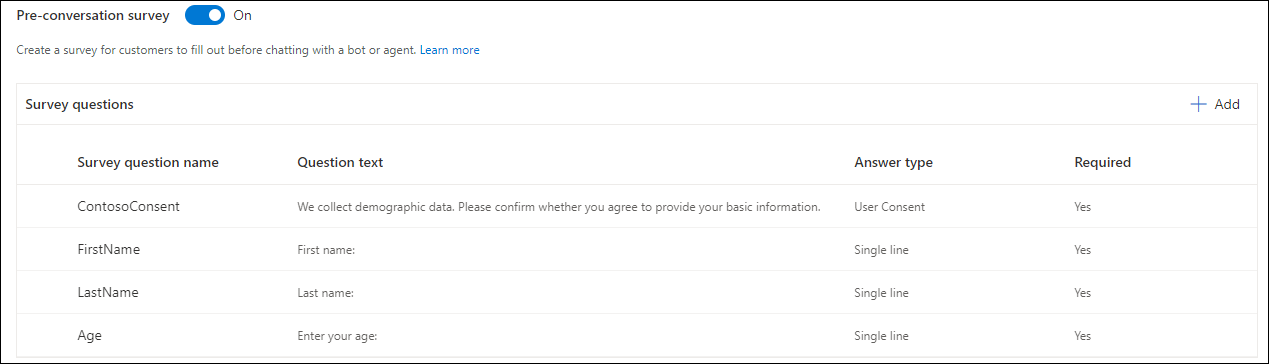
Bạn có thể thay đổi thứ tự liệt kê các câu hỏi.
Dạng xem câu hỏi khảo sát trong thời gian chạy
Ảnh chụp màn hình sau đây là mẫu khảo sát trước cuộc trò chuyện sẽ được hiển thị cho khách hàng.
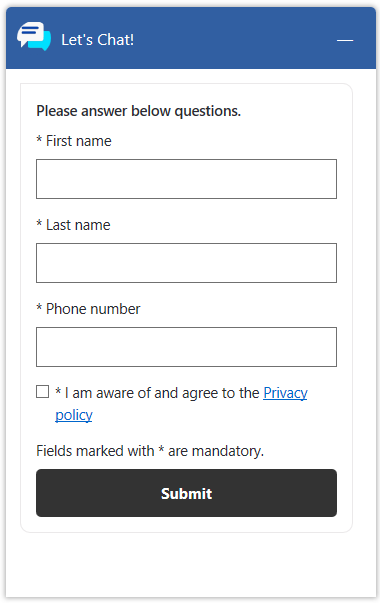
Thông tin thêm: Tự động xác định khách hàng bằng cách sử dụng phản hồi trước cuộc trò chuyện
Thông tin liên quan
Thêm tiện ích trò chuyện
Cấu hình tên hiển thị của tác nhân
Cấu hình khả năng đính kèm tệp
Tạo trả lời nhanh
Tạo và quản lý giờ hoạt động
Tạo cài đặt xác thực trò chuyện
Nhúng tiện ích trò chuyện vào trang web hoặc cổng thông tin của bạn